Obtenir des récompenses et des réalisations dans le jeu peut être l’une des principales raisons pour lesquelles les joueurs se lancent dans les jeux vidéo. De toute évidence, jouer à des jeux vidéo permet aux joueurs d’être dans le classement en plus de poursuivre leurs loisirs ou de passer du temps de qualité, etc. Hi-Fi Rush de Tango Gameworks et Bethesda Softworks propose également des réalisations en jeu à gagner. Mais récemment, certains joueurs sont confrontés à des réalisations qui n’apparaissent pas dans le gameplay de Hi-Fi Rush.
En tant que dernier jeu vidéo solo d’action-aventure rythmique, Hi-Fi Rush a déjà reçu de nombreuses critiques positives sur plusieurs plateformes ce qui est appréciable. La meilleure partie est que ce jeu vidéo spécifique propose des dizaines de missions passionnantes pour que les joueurs complètent et débloquent des réalisations qui semblent assez grandes. Malheureusement, de nombreux rapports apparaissent sur plusieurs forums concernant le problème des réussites manquantes ou qui ne s’affichent pas.
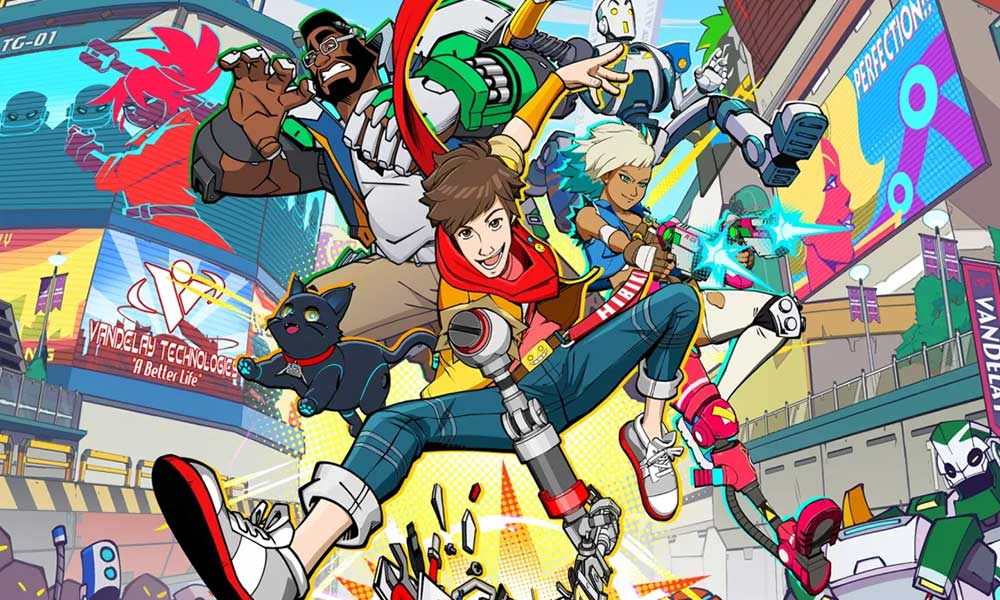
Contenu de la page
Pourquoi les réalisations n’apparaissent-elles pas dans Hi-Fi Rush ?
Il convient également de mentionner que les joueurs concernés signalent le même problème même s’ils ont déjà rempli les conditions requises, mais les réalisations ne leur apparaissent toujours pas, ce qui est frustrant. Eh bien, si vous rencontrez également le même problème, assurez-vous de suivre ce guide de dépannage pour le résoudre. Heureusement, nous avons fourni quelques solutions de contournement qui pourraient être utiles. Alors, sans plus tarder, sautons dedans.
1. Redémarrez le PC ou la console
Tout d’abord, vous devez redémarrer votre ordinateur ou votre console pour actualiser le système à partir de problèmes temporaires ainsi que des données de cache la plupart du temps. Donc, ce n’est pas un gros problème pour quiconque de fermer tous les programmes en cours d’exécution, puis de redémarrer la machine.
2. Redémarrez la console
La deuxième chose que vous pouvez faire est simplement d’effectuer une méthode de cycle d’alimentation sur la console de jeu pour vous assurer qu’il n’y a pas de problème avec les performances du système ou des problèmes de réseau temporaires. Assurez-vous d’éteindre la console et de débrancher le cordon d’alimentation de la source d’alimentation. Attendez ensuite environ cinq minutes et rebranchez le cordon d’alimentation. Enfin, allumez la console et essayez de relancer le jeu Hi-Fi Rush pour vérifier le problème.
s
3. Mettre à jour Hi-Fi Rush
Une version de patch de jeu obsolète sur PC ou console peut déclencher plusieurs bogues ou problèmes de stabilité pour de nombreux joueurs sans aucun doute. Vous devez toujours vérifier la mise à jour du jeu manuellement en suivant les étapes ci-dessous pour obtenir des fonctionnalités et des améliorations supplémentaires.
Pour Steam : (PC)
Ouvrez le Client Steam > Accédez à Bibliothèque. Cliquez sur Hi-Fi Rush dans le volet de gauche. Désormais, Steam recherchera automatiquement la mise à jour disponible. Si une mise à jour est disponible, cliquez sur Mettre à jour. Attendez juste un moment jusqu’à ce que la mise à jour soit terminée. Une fois cela fait, redémarrez le PC pour appliquer les modifications.
Pour Epic Games : (PC)
Ouvrez le Lanceur Epic Games > Accédez à Bibliothèque. Maintenant, cliquez sur l’icône des trois points à côté de Hi-Fi Rush. Assurez-vous que l’option Mise à jour automatique est activée. Il devrait installer automatiquement la mise à jour disponible du jeu.
Pour PlayStation :
Allumez votre console PS4/PS5 > Accédez à l’écran d’accueil. Maintenant, accédez au menu principal en haut. Accédez à l’onglet Jeux. Faites défiler jusqu’à Hi-Fi Rush et mettez-le en surbrillance. Appuyez sur le bouton Options de votre manette. Enfin, choisissez Vérifier les mises à jour dans le menu déroulant.
Pour Xbox :
Assurez-vous d’allumer votre console de jeu Xbox One ou Xbox Series X|S. Appuyez sur le bouton Xbox de votre manette pour ouvrir le menu. Maintenant, faites défiler vers le bas vers la droite > Sélectionnez Paramètres. Faites défiler vers le bas jusqu’à ce que vous voyiez Mises à jour et téléchargements. Sur la page suivante, sélectionnez Maintenir ma console à jour et Maintenir mes jeux et mes jeux à jour pour activer la case à cocher.
4. Vérifiez la connexion Internet
Il est également probable que votre connexion Internet ait un problème de vitesse lente ou de stabilité. Il est préférable d’effectuer un test de vitesse de l’Internet connecté en ligne et d’essayer de jouer à d’autres jeux multijoueurs. Si au cas où, il y a un problème avec la connexion Internet de votre côté, essayez de passer à une connexion filaire (ethernet) à partir du Wi-Fi ou vice versa pour vérifier le problème.
Assurez-vous de contacter votre fournisseur d’accès à Internet (FAI) pour le faire vérifier et demandez-lui de résoudre le problème. Vous pouvez également passer à un autre FAI ou passer à un forfait supérieur.
5. Vérifier l’état du serveur ou les services en ligne
Vous pouvez également vérifier l’état du service PlayStation Network ou Statut Xbox Live pour vérifier s’il y a un problème avec les services de la console ou non. Au moment de la rédaction de cet article, il semble qu’il n’y ait aucun problème avec les services en ligne du PSN et du Xbox Live. Mais si vous rencontrez toujours le même problème avec la collecte des réalisations Maintenant, si vous rencontrez le problème de service de votre côté, assurez-vous d’attendre quelques heures et réessayez.
6. Contactez l’assistance Bethesda
Si aucune des solutions de contournement n’a résolu le problème pour vous, assurez-vous de visiter l’officiel Bethesda Page Web d’assistance et créez un ticket d’assistance pour celle-ci. En créant un ticket, vous pourrez obtenir une réponse plus rapide des agents de support ou des développeurs concernant le même problème. Cela aidera également les développeurs à approfondir le problème.
C’est tout, les gars. Nous supposons que ce guide vous a été utile. Pour d’autres questions, vous pouvez commenter ci-dessous.